今回は縦(値)軸の目盛間隔を自分で指定する方法をご説明したいと思います。(^^)
目盛間隔はEXCELが自動で設定しているのですが、時々目盛が込み合っているように感じることがありますね。(*_*)
そんな時には自分で間隔を指定します。
下図のグラフの縦(値)軸をクリックして選択します。
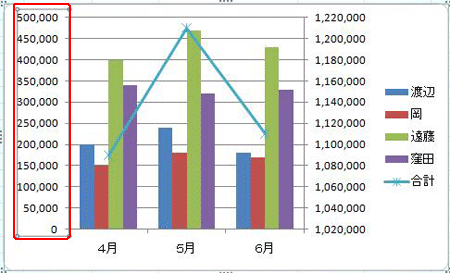
「グラフツール」の「書式」タブをクリックします。
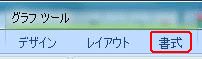
「現在の選択範囲」グループから「選択対象の書式設定」をクリックします。
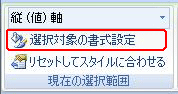
「軸の書式設定」ダイアログが表示されますので、「軸のオプション」をクリックし、目盛間隔で「固定」をクリックし、右のボックスに「100000」と入力し、閉じるをクリックします。
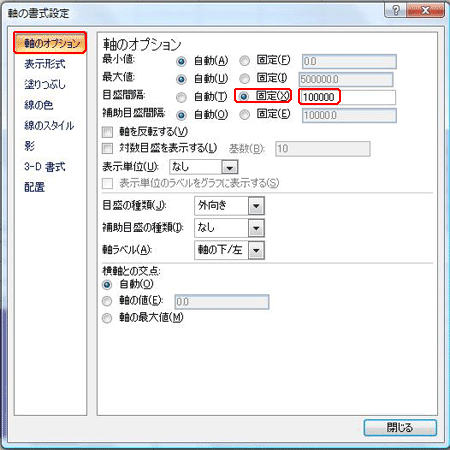
下図のように目盛間隔が「100,000」単位になりましたね。(^。^)
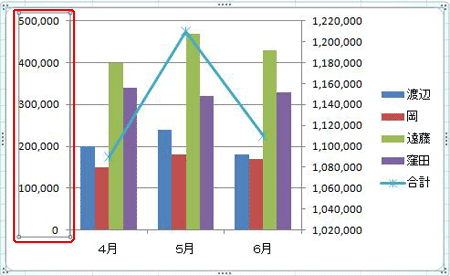
第2(値)軸縦値軸も同じように変更してみましょう。
グラフタイトルも下図のように挿入し、凡例の位置も下に移動してみましょう。
グラフタイトルの挿入について詳しくはExcel中級【グラフタイトル挿入】をご覧ください。
凡例の位置の指定方法についてはExcel中級【凡例の位置】をご覧ください。
見やすいグラフになりましたね。(*^_^*)
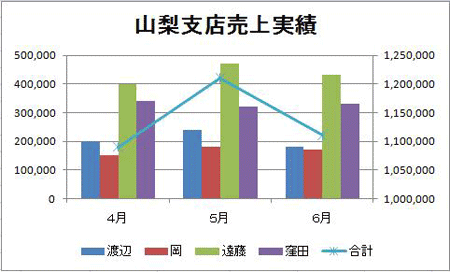






この記事へのコメントはありません。